Ofte optaget på AVCHD-videokameraer tilbyder MTS-filer overlegen kvalitet, men kommer med begrænset kompatibilitet. De kan få dig til at klø dig i hovedet og undre dig over, hvordan du deler dine high-definition-optagelser med andre.
De fleste enheder og platforme foretrækker det allestedsnærværende MP4-format, hvilket efterlader MTS sygnende i den digitale skærsild. Heldigvis forvandling MTS til MP4 er nemmere end du tror. Dette indlæg udstyrer dig med den nødvendige viden og værktøjer til ubesværet at konvertere MTS-filer til MP4.
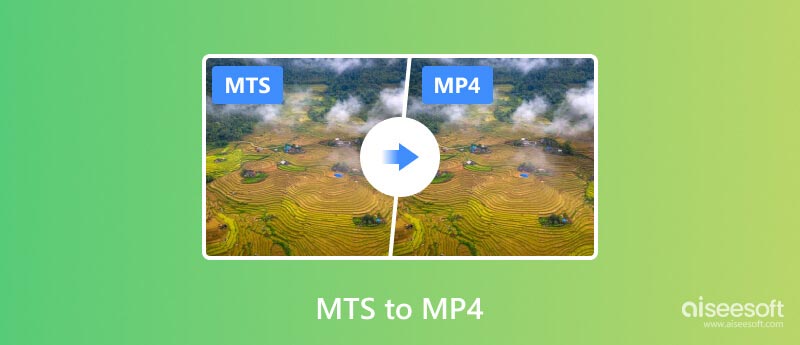
MTS-filer (MPEG Transport Stream) er hjemmehørende i AVCHD (Advanced Video Coding High Definition), et optageformat, der bruges i high-definition videokameraer. De bruger M2TS-beholderen, der rummer både video- og lyddata komprimeret med MPEG-4 AVC/H.264-codecs.
MTS er kendt for sin exceptionelle 1080p og endda 4K opløsning. Dens eksklusivitet har dog en omkostning. De fleste medieafspillere og platforme, fra din smartphone til Mac, taler ikke flydende MTS. At dele dine MTS-filer bliver en frustrerende øvelse i kompatibilitetsfejl.
MP4, på den anden side, er en alsidig beholder, der er i stand til at rumme en række forskellige video- og lyd-codecs. Dens alsidighed ligger i dens evne til at balancere kvalitet med kompakthed, hvilket gør det til det foretrukne format for smartphones, sociale medier og online platforme. Det er ligesom den veltalende oversætter, der kan kondensere MTS's højopløselige hemmeligheder til et sprog, alle forstår uden at ofre for mange detaljer.
Universal kompatibilitet: MP4 afspilles problemfrit på stort set alle enheder. MTS-kompatibilitet er dog begrænset til specifik software eller AVCHD-kompatible enheder.
Lagereffektivitet: Konvertering af store MTS-filer til mindre MP4-versioner sparer værdifuld plads på din harddisk eller skylager. Desuden kan konverterede MP4-videoer være nemmere at dele online, streame og overføre.
Redigeringsfrihed: Mere videoredigeringssoftware understøtter MP4, der åbner døre for at forbedre dine fangede minder med trimning, overgange og effekter.
Konvertering af MTS til MP4 for bredere kompatibilitet kan nemt opnås med en række værktøjer, både online og offline. Generelt tilbyder desktop-konvertere hurtigere hastigheder, bedre kvalitetskontrol og batchbehandlingsmuligheder. I betragtning af det, vil denne del gerne dele fire populære desktop-muligheder for at lave MTS til MP4-konvertering og samtidig bevare kildens høje kvalitet.
At transformere dine MTS-optagelser til universelt spilbare MP4'er behøver ikke at betyde, at du går på kompromis med kvaliteten. Aiseesoft Video Converter Ultimate står højt som en mester i denne arena og tilbyder tabsfri konvertering og et kraftfuldt funktionssæt til at løfte din videokonverteringsoplevelse. Det bevarer alle detaljer i dine højopløselige MTS-filer.

Downloads
100 % sikker. Ingen annoncer.
100 % sikker. Ingen annoncer.


Denne MTS til MP4-konverter giver dig mulighed for at tilpasse flere outputmuligheder, såsom videokvalitet, koder, opløsning, bitrate, billedhastighed, lydkanal, samplerate og mere.


Mere end blot en open source-medieafspiller fungerer VLC som et kraftfuldt værktøj til at konvertere MTS til MP4 på tværs af alle større platforme. Følg trinene nedenfor for at omdanne dine MTS-optagelser til MP4'er på Windows, Mac og Linux, alt sammen inden for den velkendte VLC-grænseflade.
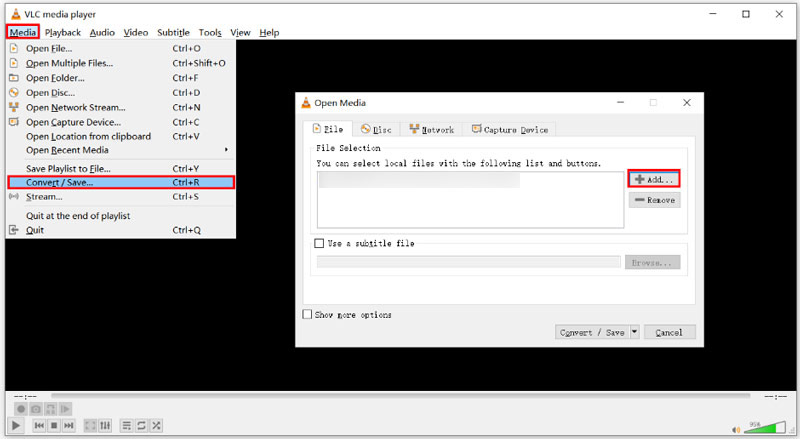
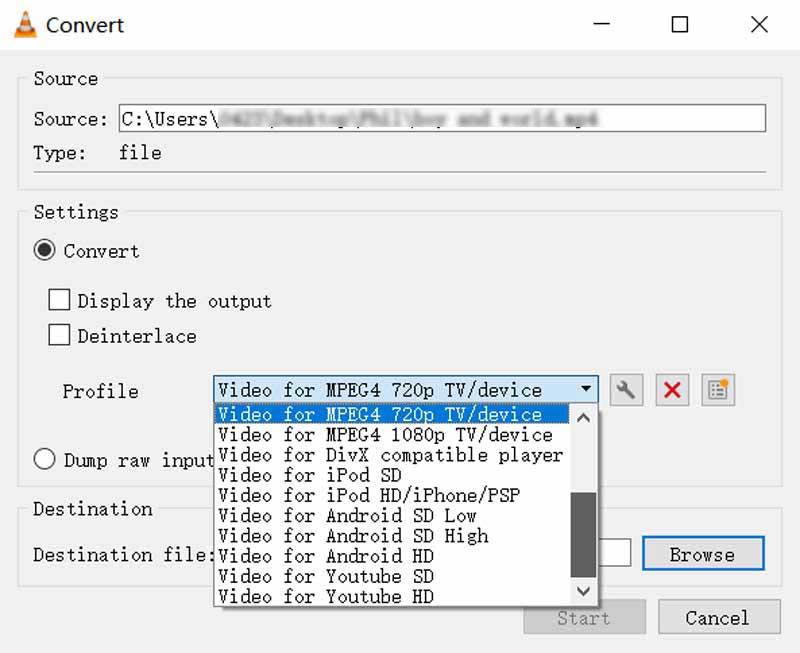
Når du søger avanceret kontrol og tilpasning til at omdanne dine MTS-optagelser til MP4-videoer, er HandBrake en anden gratis og fantastisk mulighed. Det håndterer alle aspekter af konverteringsprocessen, fra video- og lyd-codecs til bitrate, billedhastighed og opløsning. Det kan også hjælpe dig konvertere MTS til FLV med lethed.
Start HandBrake og klik på Open Source for at indlæse dine MTS-fil(er) til konvertering. Sørg for, at outputformatet er MP4, og klik derefter på Start for at starte konverteringen. Det lader dig justere video- og lyd-codecs, bitrate, billedhastighed og andre indstillinger til dine præcise specifikationer.
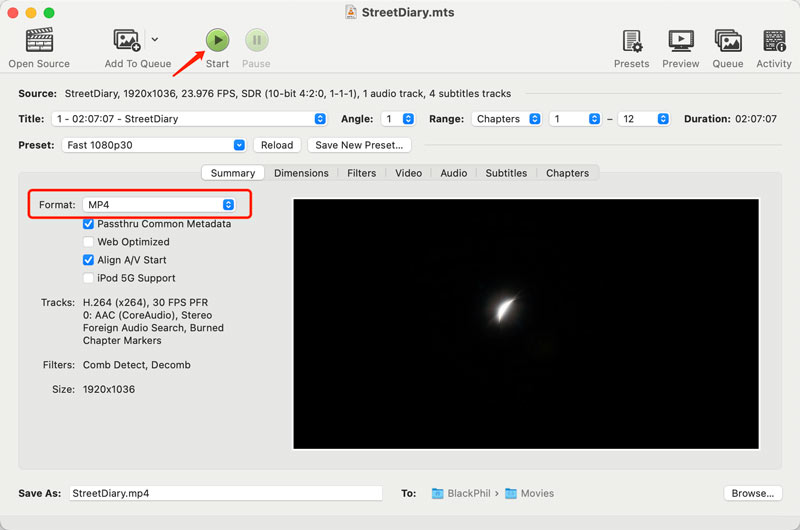
For teknologikyndige brugere er FFmpeg et kraftfuldt kommandolinjeværktøj, der tilbyder detaljeret kontrol over videokonverteringer. Selvom den har en stejlere indlæringskurve, er den ideel til batchkonverteringer og avancerede brugere, der ønsker at finjustere alle aspekter af processen.
For hurtige konverteringer uden softwaredownloads kan onlinetjenester som f.eks Aiseesoft gratis videokonverter online, CloudConvert og Zamzar er dine allierede. Du skal blot uploade din MTS-fil, vælge MP4 som outputformat og trykke på Konverter. De kan også tilbyde yderligere funktioner som batchkonvertering og videoredigeringsværktøjer.
Aiseesoft gratis videokonverter online er et populært webbaseret værktøj, der lover hurtig og ubesværet konvertering af dine MTS-filer til MP4 uden at ofre kvaliteten. Det hævder at opretholde original videokvalitet, selvom dette kan afhænge af dine indstillinger og filstørrelse. Denne online konverter kan prale af høje konverteringshastigheder, ideel til mindre filer eller hurtige konverteringer.
Når du kommer til siden Free Video Converter Online, skal du klikke på Upload fil for at tilføje din MTS-video. Indstil MP4 som målformat og tilpas forskellige outputindstillinger, herunder opløsning, encoder, zoomtilstand, kvalitet og billedhastighed. Dette onlineværktøj sikrer sletning af filer inden for 24 timer og sikrer HTTPS-forbindelser.
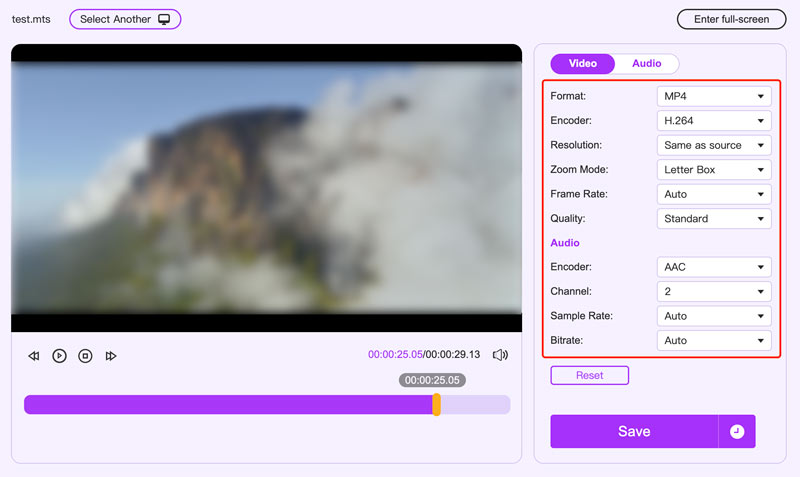
Zamzar er et berømt onlineværktøj til at konvertere dine MTS-filer til MP4 gratis. Udover lokale MTS-optagelser på din enhed kan den oprette forbindelse til Google Drive, Dropbox eller OneDrive for problemfri filkonvertering. Gratis brugere er dog begrænset til 50 MB pr. fil, hvilket potentielt begrænser større MTS-konverteringer.
Gå til Zamzars MTS til MP4-side og upload din MTS-fil. Klik derefter på Konverter nu for at starte online MTS-konverteringen. Når den er konverteret, skal du klikke på Download for at gemme den på din enhed.
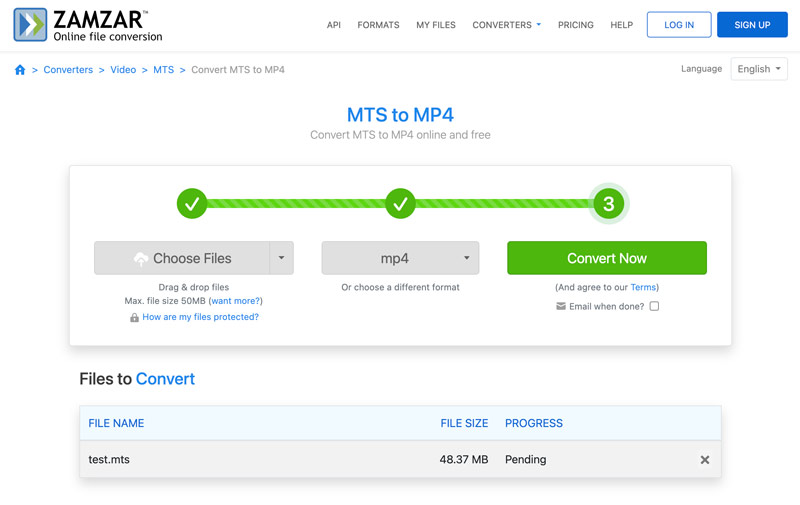
CloudConvert er en anden gratis mulighed for at gøre MTS til MP4 online. Gratis brugere kan konvertere op til 1 GB om dagen med betalte planer for større filer og udvidede funktioner. Det giver dig mulighed for at konvertere MTS-filer fra dine computere, mobiltelefoner og skytjenester som Dropbox, Google Drive og OneDrive.
Få adgang til CloudConverts MTS til MP4 Converter fra dens officielle hjemmeside. Klik på Vælg fil, og vælg din MTS-fil. I feltet Konverter til skal du vælge MP4 fra rullelisten. Klik på gearknappen for at få adgang til valgfrie indstillinger som videokvalitet, opløsning, bitrate eller codec. Det lader dig også trimme eller beskære din video og tilføje undertekster eller vandmærker. Klik derefter på den røde Konverter-knap for at starte processen. Hvis du vil konvertere TS til MP4, kan du også bruge dette værktøj.
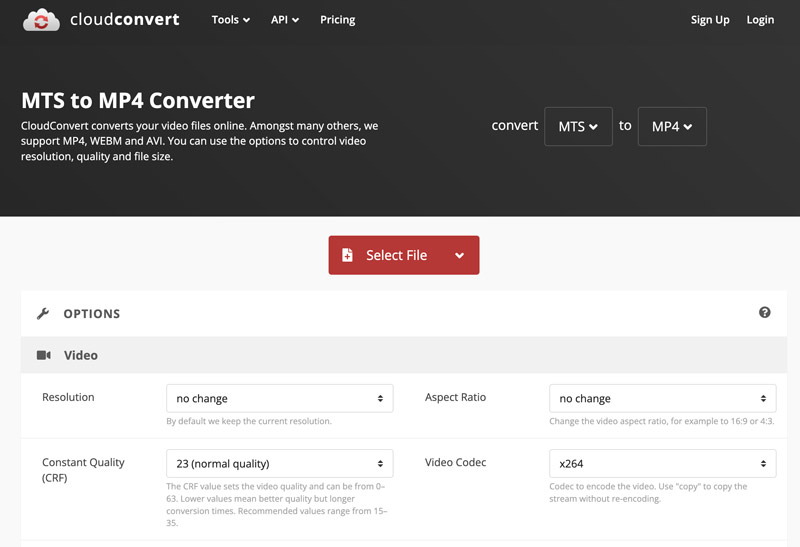
Er MTS bedre end MP4?
MTS bruger mindre komprimering end MP4, så det kan bevare flere detaljer og klarhed i højopløselige optagelser, især ved 1080p og 720p. Hvis du vil gemme dine videoer på lang sigt og prioritere at bevare den højest mulige kvalitet, er MTS måske et bedre valg. Men MTS-filer er ikke så bredt understøttet som MP4. De afspiller muligvis ikke på mange enheder eller medieafspillere uden specialiseret software. På grund af dens manglende komprimering kan MTS-filer desuden være meget større end MP4-filer af den samme video. Det kan gøre det sværere at gemme, dele og uploade.
Hvis du prioriterer videokvalitet og er villig til at håndtere begrænset kompatibilitet og større filstørrelser, kan MTS være vejen at gå. Men hvis du værdsætter nem deling, afspilningskompatibilitet og mindre filstørrelser, er MP4 den klare vinder.
Hvordan kan jeg afspille MTS-filer uden at konvertere til MP4?
Mens konvertering af MTS-filer til MP4 åbner op for bredere kompatibilitet, har du muligheder for at afspille dem direkte uden at gå gennem konverteringsprocessen. Du kan henvende dig til en medieafspiller, der understøtter MTS-filer, såsom VLC Media Player, KMPlayer, Aiseesoft Blu-ray afspiller, og mere. Nogle moderne enheder, såsom smart-tv'er og visse smartphones, kommer med indbyggede medieafspillere, der har indbygget understøttelse af MTS.
Hvis din Windows Media Player eller en anden medieafspiller, der ikke har indbygget understøttelse af MTS, kan du downloade og installere specifikke codecs. Disse codecs fungerer som oversættere, hvilket gør det muligt for din afspiller at forstå og afspille MTS-formatet.
Hvordan konverterer jeg MOV til MP4 på Mac gratis?
Den indbyggede QuickTime Player-app på din Mac har allerede magten til at håndtere dine MOV til MP4-konverteringsbehov. Tilføj din MOV-fil til QuickTime, klik på Filer, og brug derefter dens eksportfunktion til nemt at omdanne MOV til MP4. I eksportvinduet skal du vælge Film til MPEG-4 som format. Det lader dig også tilpasse indstillingerne som video- og lydkvalitet, hvis det er nødvendigt. Du kan også bruge nogle tredjeparts videotranskodere som Aiseesoft Video Converter Ultimate, Håndbremse eller Zamzar.
Konklusion
MTS vs. MP4 er en kamp om kompatibilitet. Mens MTS tilbyder høj kvalitet, regerer MP4 i området for tilgængelighed og brugervenlighed. Konvertering af MTS til MP4 er en simpel proces, der åbner en verden af muligheder for at dele, redigere og nyde dine videoer. Udforsk konverteringsmetoderne ovenfor og vælg den, der passer bedst til dine konverteringsbehov og tekniske kompetencer.
MTS Converter
Hvad er MTS MTS til MP4 MTS til MOV MTS til AVI MTS til FLV MTS til WMV MTS til MPEG MTS til DVD MTS til iPad Konverter MTS Video
Video Converter Ultimate er fremragende videokonverter, editor og forstærker til at konvertere, forbedre og redigere videoer og musik i 1000 formater og mere.
100 % sikker. Ingen annoncer.
100 % sikker. Ingen annoncer.